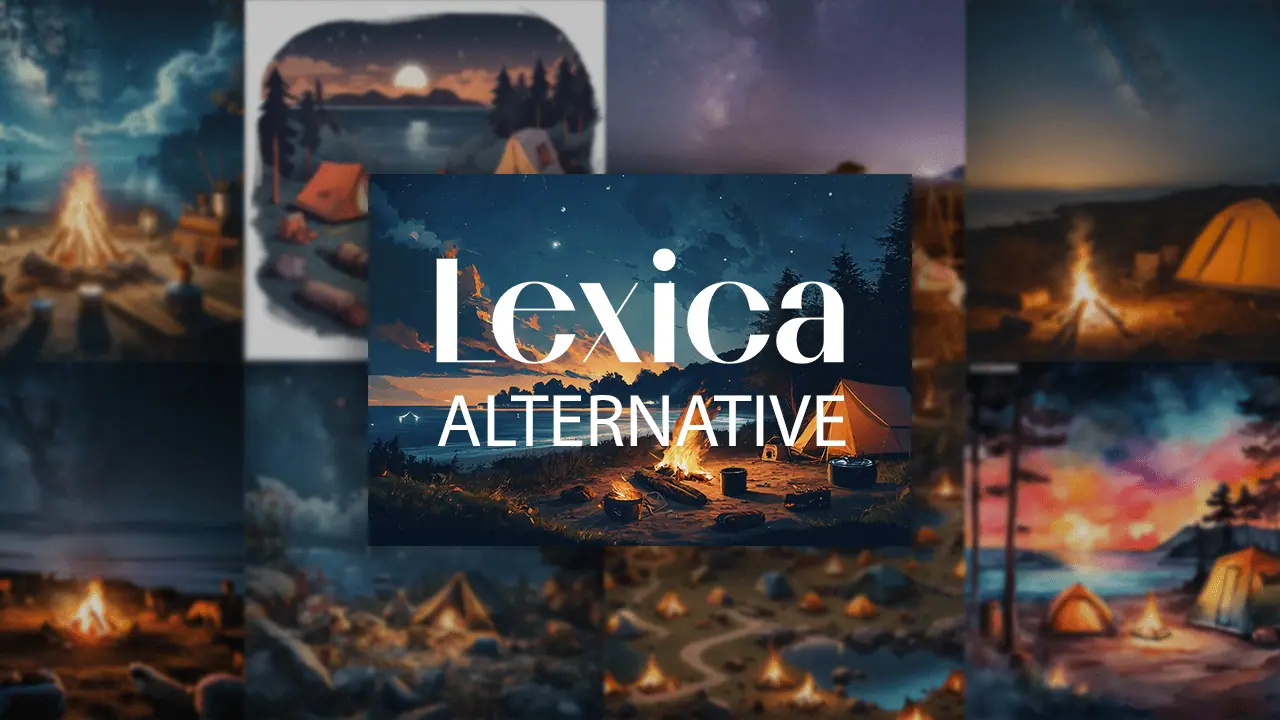Hoe NovelAI in 2024 te gebruiken [stap voor stap]
8 minuut. lezen
Uitgegeven op
Lees onze openbaarmakingspagina om erachter te komen hoe u MSPoweruser kunt helpen het redactieteam te ondersteunen Lees meer
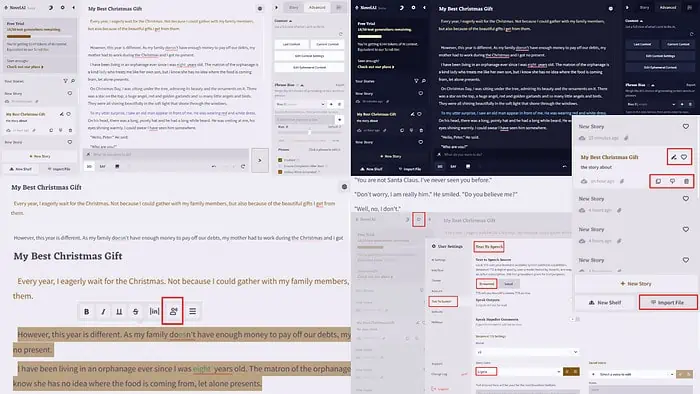
Wilt u uw volgende bestverkochte stuk schrijven? NovelAI is een geweldig hulpmiddel hiervoor, en ik zal je precies laten zien hoe je het kunt gebruiken om een kort verhaal, novelle, roman of zelfs een scenario te schrijven.
Klaar? Laten we er meteen in duiken:
Hoe NovelAI te gebruiken
Ik zal u de functies laten zien die NovelAI biedt, en hoe u ze allemaal van begin tot eind kunt gebruiken:
Schrijf je verhaal met de Storyteller-modus
Met deze Storyteller-functie kunt u creatieve verhalen en fictie over een bepaald onderwerp schrijven. Voeg gewoon de titel van uw idee toe en begin met het bedenken van het verhaal.
Het geeft de AI een hint over hoe verder te gaan met de rest van de inhoud. Vervolgens kunt u dienovereenkomstig tekst genereren.
Hier leest u hoe u het aanpakt:
- Inloggen naar de NovelAI.
- Klik op Nieuw verhaal.
- kies Verteller modus vanaf het startscherm.
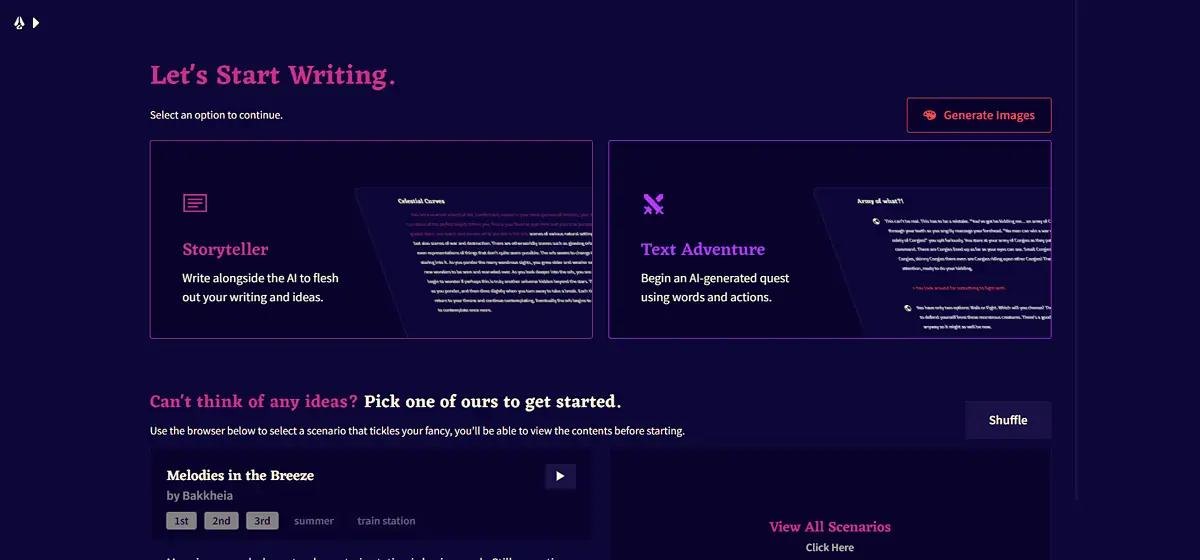
- De schrijfinterface wordt voor je geopend.
- Voer de titel voor uw verhaal, dat de software over het onderwerp of thema vertelt.
- Je kunt ook een alternatieve of willekeurige titel voor het verhaal genereren met de knop voor titelgenerator. Het bevindt zich aan de rechterkant van de titel.
- Begin het verhaal door een of meer regels te schrijven zodat de AI het thema ervan kan begrijpen.
- Klik nu op de > knop onderaan om de AI door te laten gaan met het schrijven van het verhaal. Je kunt NovelAI ook het begin laten schrijven in plaats van jou.
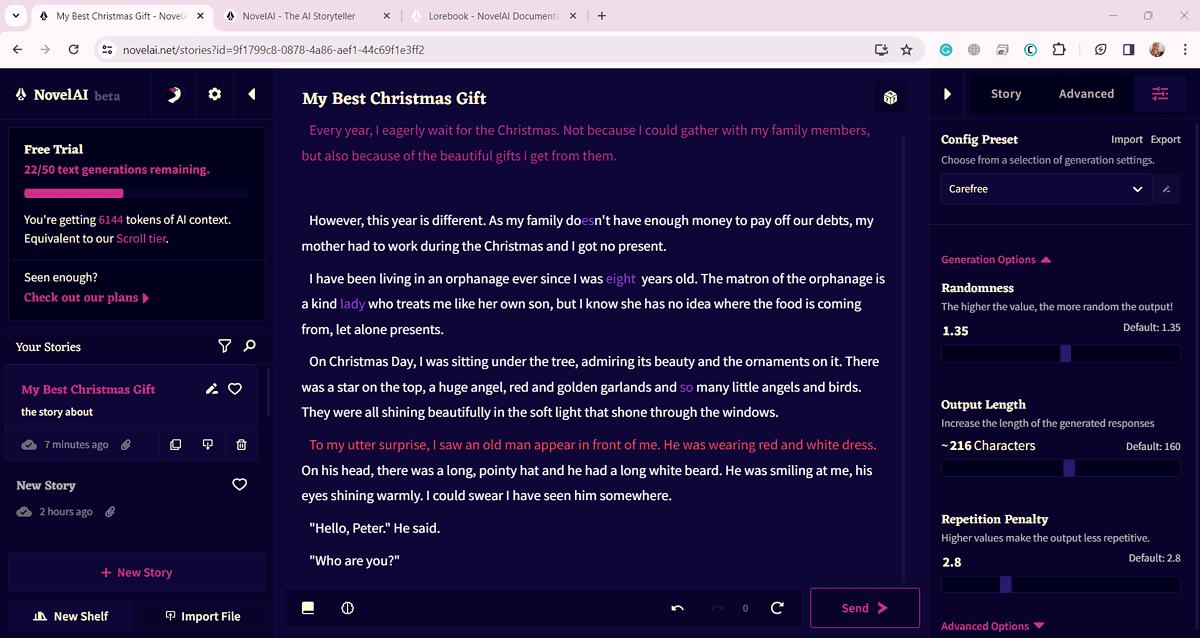
- Bij elke klik worden er nog een paar regels gegenereerd.
- U kunt de optie selecteren lengte van elk gegenereerd antwoord van het settings gedeelte van het rechterpaneel.
- Terwijl de AI tekst genereert, kunt u eenvoudig in realtime de nodige wijzigingen aanbrengen.
Schrijf je verhaal met de tekstavontuurmodus
Met de Text Adventure-modus kun je de AI opdracht geven om te schrijven over een bepaalde actie of iets dat een personage zegt. Dit komt overeen met het aanzetten tot een dergelijke AI-engine ChatGPT. NovelAI genereert vervolgens de secties van de roman die relevant zijn voor de figuren of objecten van de inhoud.
- U kunt ervoor kiezen om te beginnen met schrijven Tekst avontuur modus. U kunt ook naar deze modus overschakelen terwijl u schrijft in het Verteller modus.
- Selecteer tussen DO or ZEGGEN en voer uw prompt in.
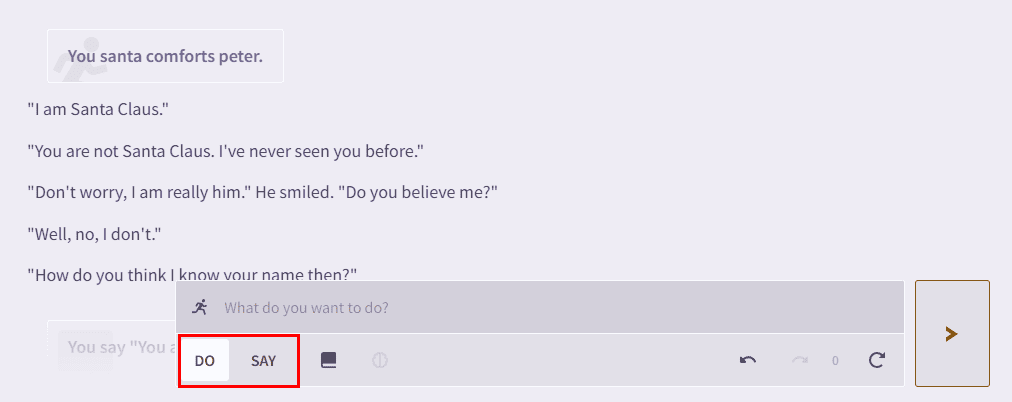
- Als je hem de opdracht geeft een personage een actie te laten uitvoeren, houdt dit ook in dat hij de stroom van het verhaal volgt.
- Voor de instructie om iets te zeggen, zal deze tool het contextueel opnemen.
Bewerk uw verhaal op verschillende manieren
Als u niet tevreden bent met de tekst die door NovelAI is gegenereerd, kunt u elk deel ervan op elk gewenst moment bewerken.
Plaats gewoon de cursor op de tekst en breng de nodige wijzigingen aan. In tegenstelling tot andere conversatie-AI's, zoals Bing of ChatGPT, is de door AI gegenereerde tekst niet onbewerkbaar.
Met dit krachtige GPT-model kunt u elk deel van de tekst selecteren en speciale tekens kopiëren, knippen, plakken of toevoegen.
- kies elk gedeelte van de tekst dat u wilt bewerken.
- Vanuit het zwevende menu kunt u selecteren Bold, cursief, onderstrepen en doorhalen.
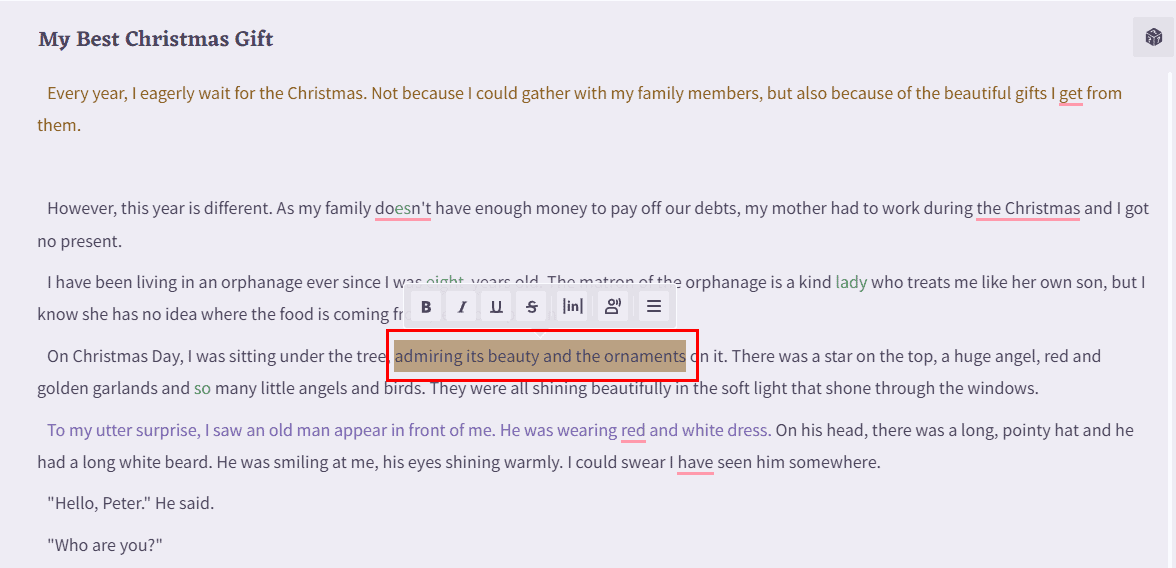
- Als u andere informatie over het verhaal wilt bewerken, klikt u op de Bewerk pictogram naast de titel van het verhaal aan de linkerkant.
- Hiermee kunt u de titel van het verhaal bewerken, verhaalbeschrijvingen toevoegen of wijzigen, een plank selecteren of zoektags voor een verhaal toevoegen.
Lees ook: Gratis ChatGPT versus Copilot: wat zijn enkele van de belangrijkste verschillen?
Extra handige functies
Naast bewerken kun je een verhaal ook als favoriet markeren. Er zijn ook functies zoals downloaden, dupliceren, importeren en verwijderen die u met eenvoudige klikken kunt uitvoeren.
- Klik op de hart pictogram naast een verhaalnaam in het linkerpaneel om het als favoriet te markeren.
- Klik net onder het gedeelte met de verhaalbeschrijving op de Dubbel verhaalpictogram om nog een kopie van hetzelfde verhaal te maken.
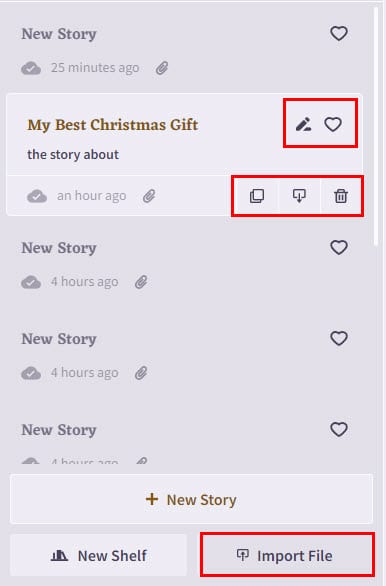
- Klik op de Pictogram verwijderen om het verhaal definitief te verwijderen. Om deze actie uit te voeren, moet u opnieuw bevestigen op de bevestigingsvraag.
- Als u op de Verhaalpictogram downloaden, kunt u het verhaal op uw computer opslaan.
- Klik op de Knop Bestand importeren onderaan het linkerpaneel om eventuele tekst in de teksteditor op te nemen.
- U kunt een bestand selecteren vanaf elke locatie in uw lokale pc-mappen.
Lees de tekst voor
Een vuistregel voor succes in de schrijfindustrie is het voorlezen van uw inhoud, verhalen of romans, zodat u kunt horen hoe het verhaal in de oren klinkt en aanpassingen kunt maken.
Dit is waar de uitleesfunctie van NovelAI van pas komt. Stel dat u het beu bent om naar het computerscherm te kijken of een lang verhaal te lezen, dan kunt u de tekst-naar-spraakfunctie van NovelAI inschakelen.
Je mag kiezen tussen gestreamd, die gebruikmaakt van de externe tekst-naar-spraak (TTS)-service van NovelAI, of Lokale, dat de spraaksynthesemogelijkheden van uw webbrowser gebruikt om het geselecteerde gedeelte voor te lezen.
- Selecteer het deel van de tekst dat u wilt beluisteren. U kunt ook de gehele tekst selecteren.
- Er verschijnt een menu. Klik daarop op het pictogram met een menselijk spreken.
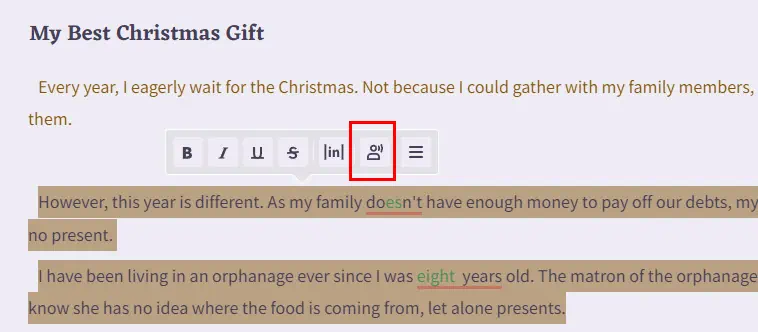
- De software begint de geselecteerde tekst uit de gegenereerde of geschreven inhoud te lezen.
- Om de luisterervaring aan te passen, klikt u op de tandwiel icoon bovenaan het linkerpaneel.
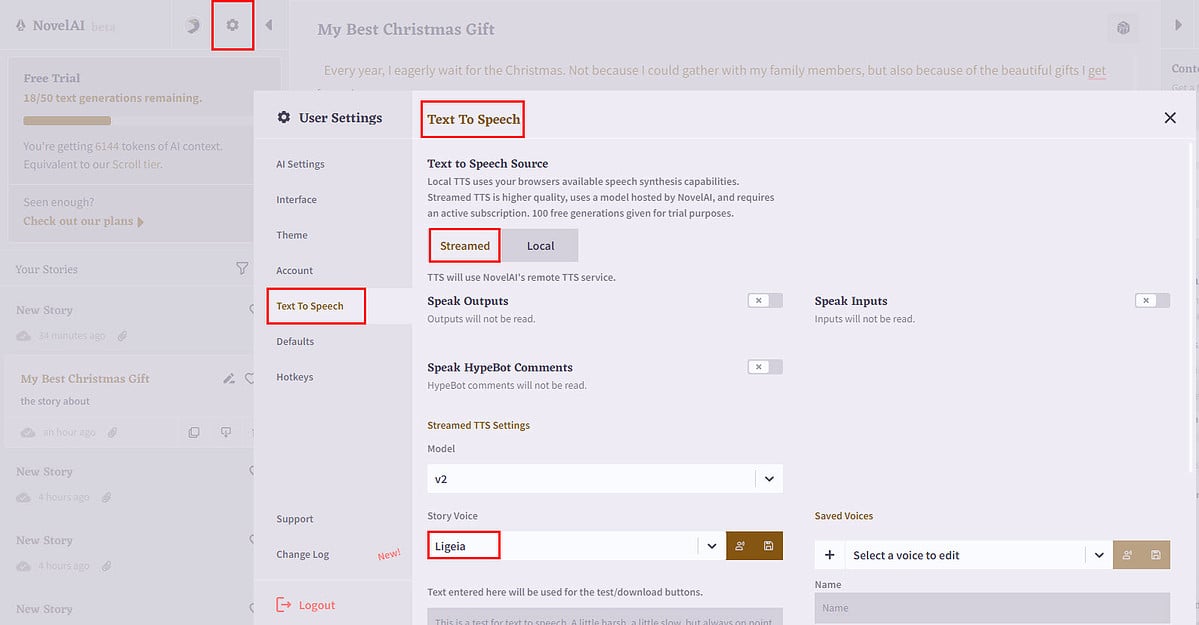
- kies Tekst naar spraak vanuit het linkerdeelvenster. Je ziet verschillende instellingen met betrekking tot deze functie.
- Je kunt de verhaalstem (unisex, vrouwelijk, mannelijk), volume en snelheid optimaliseren, om er maar een paar te noemen.
Wijzig de bewerkingsinterface
Je moet je maximaal concentreren om de creativiteit tijdens het schrijven de vrije loop te laten. Daarom kunt u met dit AI LLM-model de interface voor het schrijven en bewerken van tekst aanpassen met een reeks thema's en instellingen die bij uw gemoedstoestand passen.
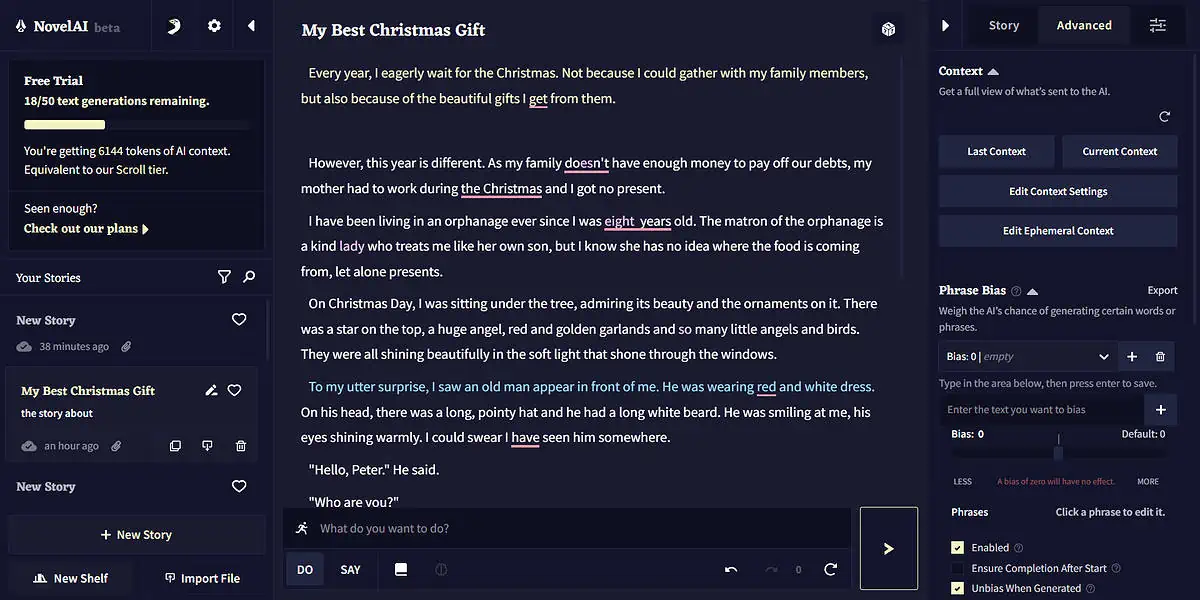
Toen ik me bijvoorbeeld aanmeldde, werd de gebruikersinterface van NovelAI geopend in een donker thema. Ik heb een tijdje geprobeerd de standaardgebruikersinterface te gebruiken, maar kon niet doorgaan vanwege leesbaarheidsproblemen.
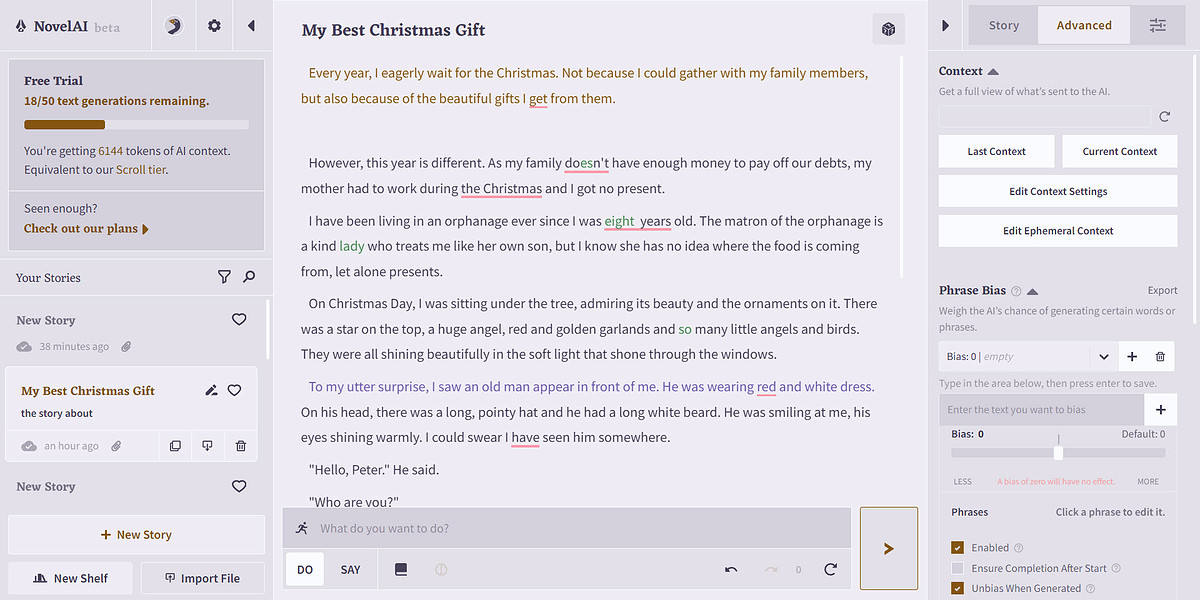
Daarom ben ik overgestapt naar de Roman AI Light modus die past bij mijn lees- en schrijfsmaak.
Hier ziet u hoe u het ook kunt doen:
- Vouw het navigatievenster aan de linkerkant uit door op de gevulde driehoek te klikken.
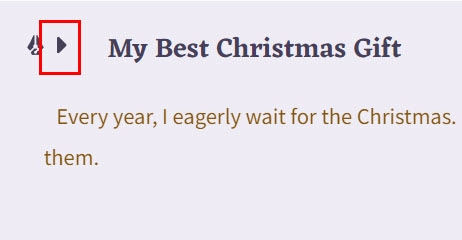
- Klik nu op de tandwiel icoon op het linkernavigatiepaneel om te openen Gebruikersinstellingen.
- Kies Interface van links om de UI-taal, tekstinstellingen, uitvoerlettergrootte, alinea-inspringing, knopschaal, uitvoerspellingscontrole, tips tonen, editoraccentuering, enz. te wijzigen.
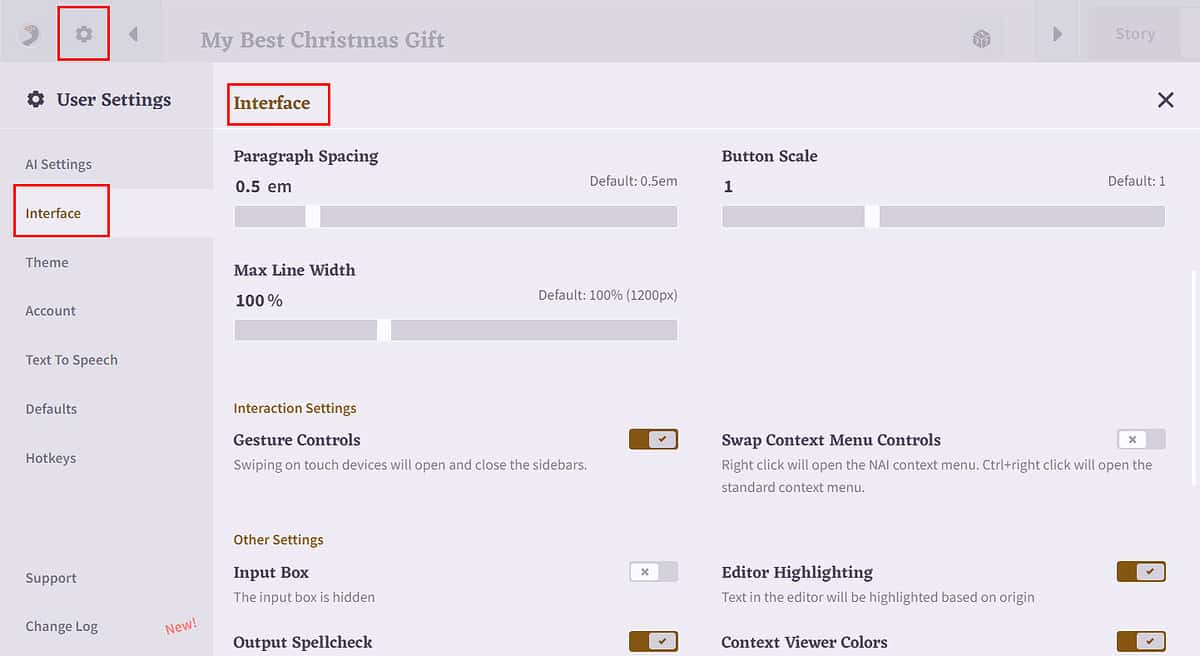
- kies Thema van links.
- Kies het thema dat u wilt gebruiken, bijvoorbeeld Roman AI Light.
- Het toont de standaardkleurenschema's voor het specifieke thema dat u aan uw kant hebt gekozen.
- Nadat u een thema heeft geselecteerd, bladert u omlaag naar de Thema-editor pagina.
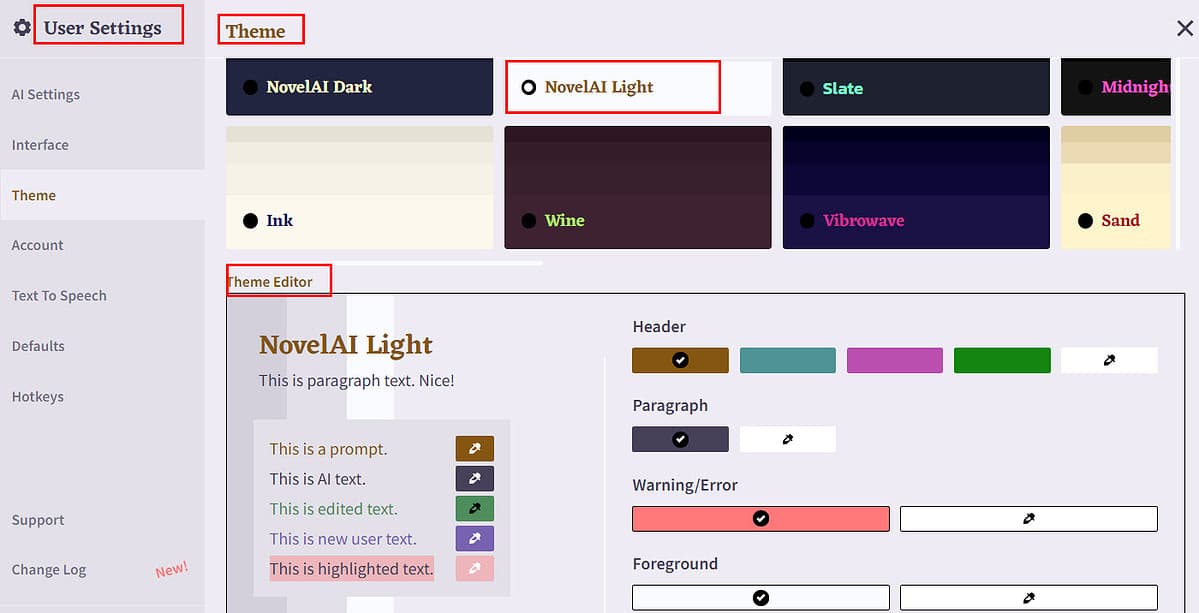
- Hier kunt u verschillende thema-items bewerken, zoals Koptekst lettertype, Paragraaf lettertype, Voorvoegsel achtergrondvulling, paragraaf achtergrondvulling, Aangepaste CSS, Enzovoort.
- Wanneer u klaar bent met het bewerken van de thema-items, drukt u op de knop Apple & Save-thema knop om de wijzigingen aan te brengen.
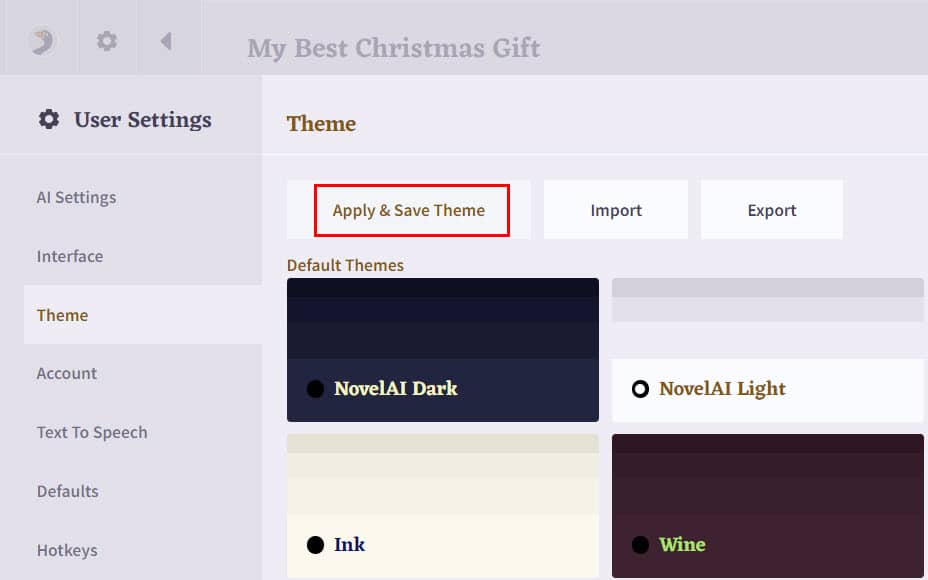
Maak screenshots van je verhaal
Als je een screenshot wilt maken van een deel van je verhaal, kun je dat ook doen. Het zal functioneren als de afbeelding van die geselecteerde tekst of dat verhaal, samen met aanvullende informatie.
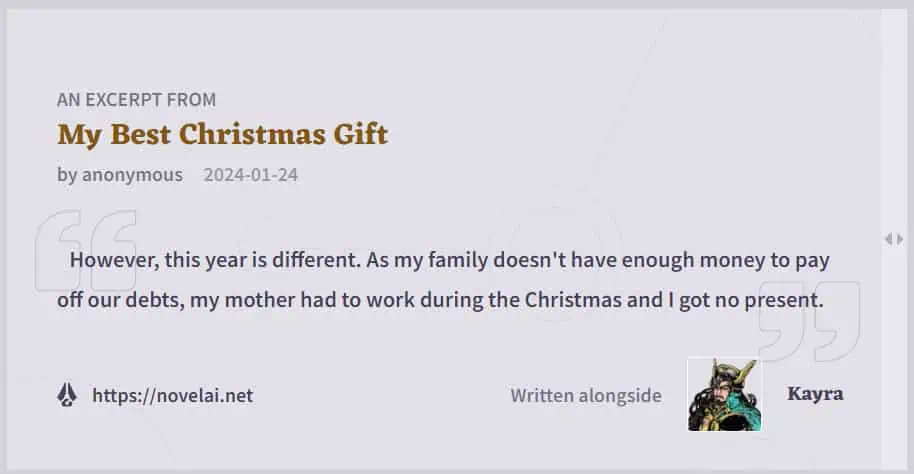
Deze functie voegt op de volgende manieren grote waarde toe aan uw creatieve schrijfopdracht:
- Deel op elegante wijze een klein deel van de volledige inhoud.
- Maak kleine stilstaande beelden van inhoud om te delen op sociale media om een hype rond uw aankomende roman te creëren.
- Maak fragmenten van uw creatieve stuk voor gezamenlijke bewerking met een proeflezer, redacteur, uitgever, enzovoort.
Om van de functie te profiteren:
- Selecteer de sectie van de tekst waarvan u de schermafbeelding wilt maken.
- Klik in het zwevende menu op de hamburger pictogram.
- kies screenshot in het menu.
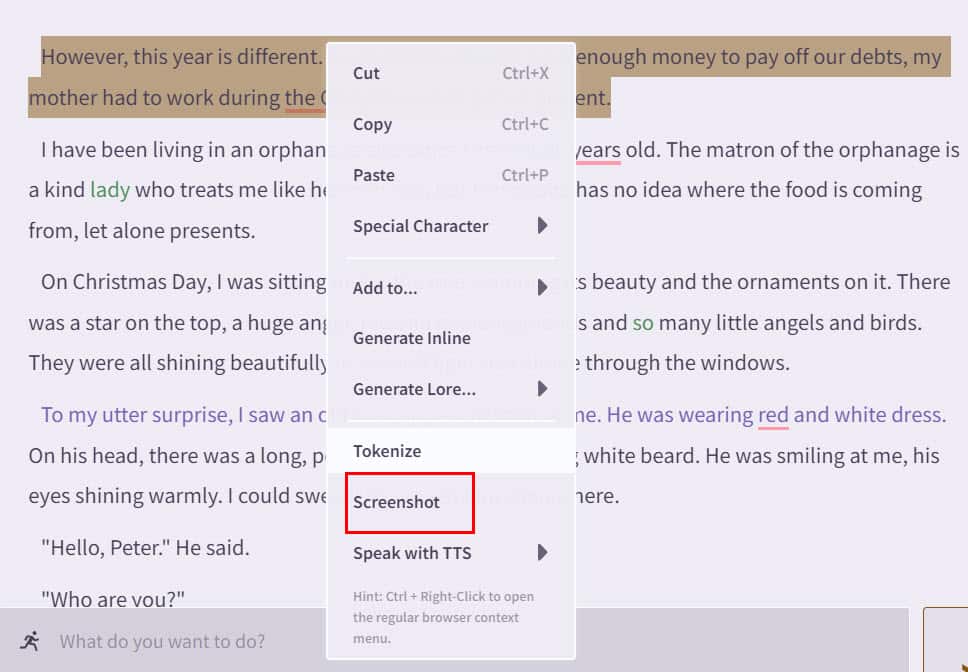
- De Screenshot-ontwerper Er verschijnt een dialoogvenster met een voorbeeld van uw verhaalfragment.
- In het linkerdeelvenster kunt u items selecteren die u in de schermafbeelding wilt opnemen, inclusief titel, datum, pseudoniem, AI-modelnaam en meer. U kunt ook een thema, lettergrootte en breedte kiezen.
- Als u klaar bent, kunt u de schermafbeelding downloaden in JPG or PNG formatteren of opslaan op het klembord.
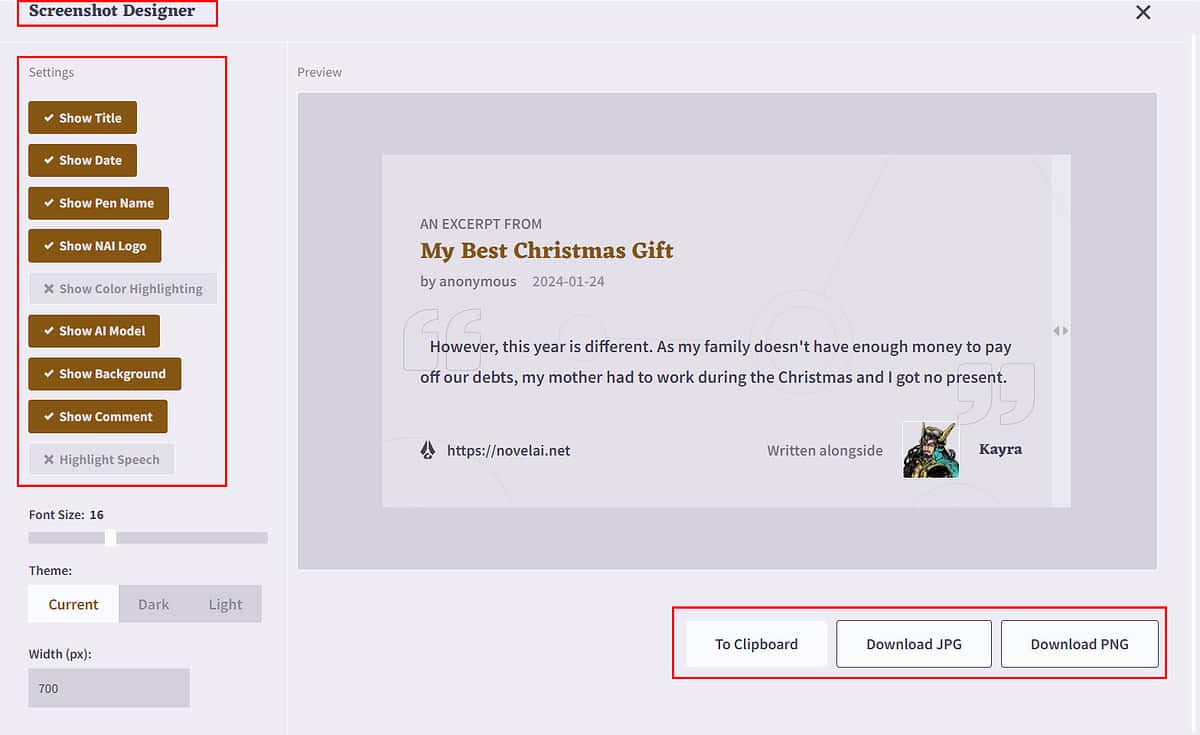
Maak afbeeldingen met NovelAI
Met dit geavanceerde GPT-model kunt u niet alleen verhalen schrijven, maar ook afbeeldingen genereren met behulp van kunstmatige intelligentie en machinaal leren. Het AI-model achter deze functie is NovelAI Diffusion Anime.
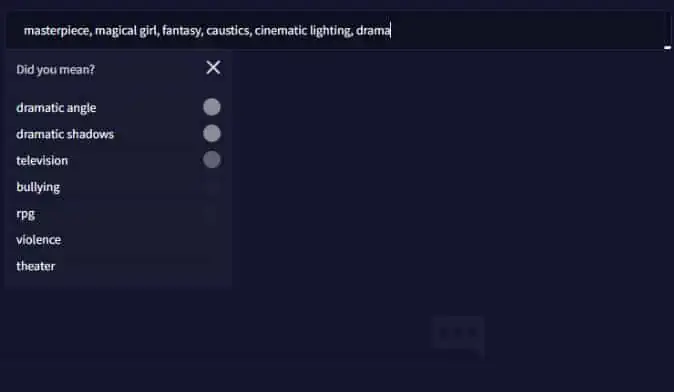
Geef gewoon de aanwijzingen op over hoe u de afbeelding wilt visualiseren en de AI-afbeeldingsgenerator zal een afbeelding produceren op basis van uw opdrachten:
- Klik op de Gans icoon in de rechterbovenhoek van de toolinterface.
- kies Afbeelding genereren onder de Overig sectie en ga akkoord met alle aanwijzingen.
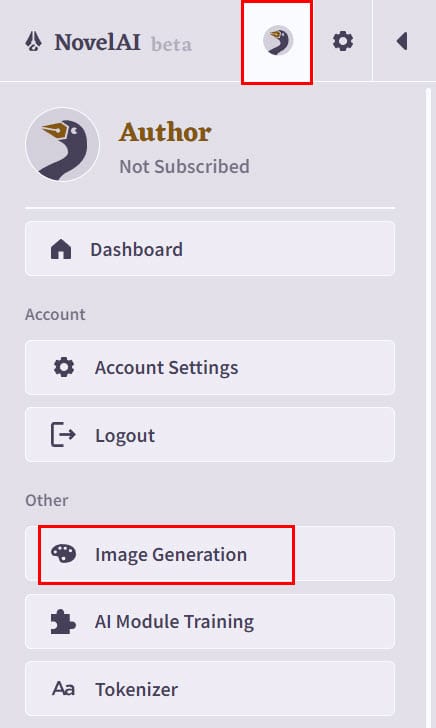
- De NAI Diffusie Anime V3 Het AI-beeldgeneratormodel wordt geopend.
- Je kunt voer een prompt in of selecteer om een gerandomiseerd beeld.
- U kunt de ongewenste inhoud dat uit de afbeelding wordt verwijderd.
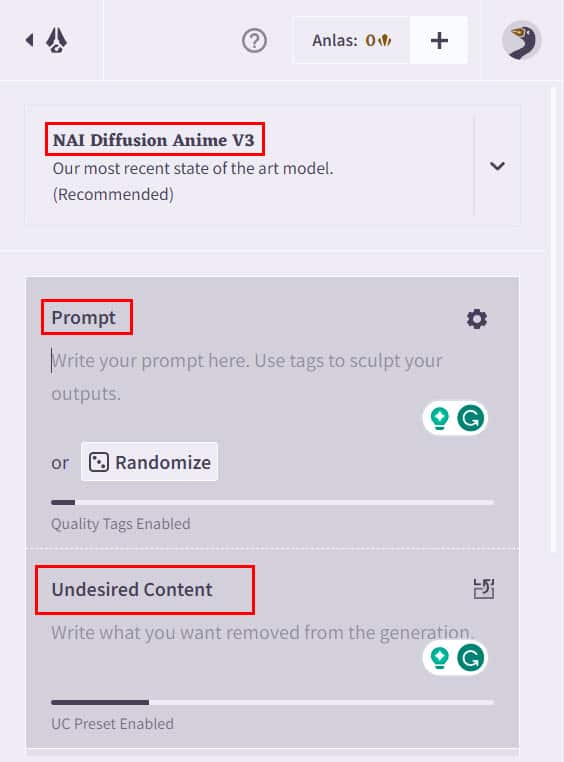
Related reads:
- Deepbrain AI-recensie
- Steve AI Review: functies, prijzen en eindoordeel
- Synthesia AI Review – Is het een onmisbare tool voor video's?
Daar ga je! U weet nu hoe u NovelAI kunt gebruiken om uw creatieve schrijfstijl een boost te geven.
Of u nu met een writer's block kampt of hulp nodig heeft op het gebied van taal, toon, stijl of verhaal, NovelAI kan u helpen.
U kunt deze handleiding raadplegen om NovelAI te gebruiken voor het schrijven van elk verhaal, roman, fictieve inhoud of manga. Om er het beste uit te halen, moet je echter een beetje een leercurve doorlopen. Vergeet niet uw ervaring met ons te delen na het gebruik van deze tool.